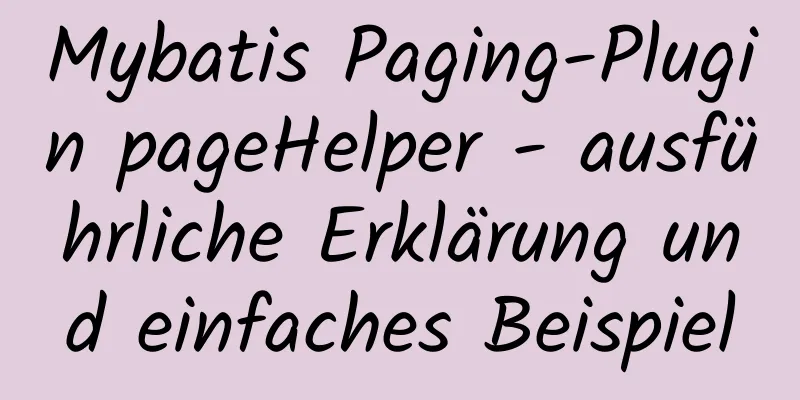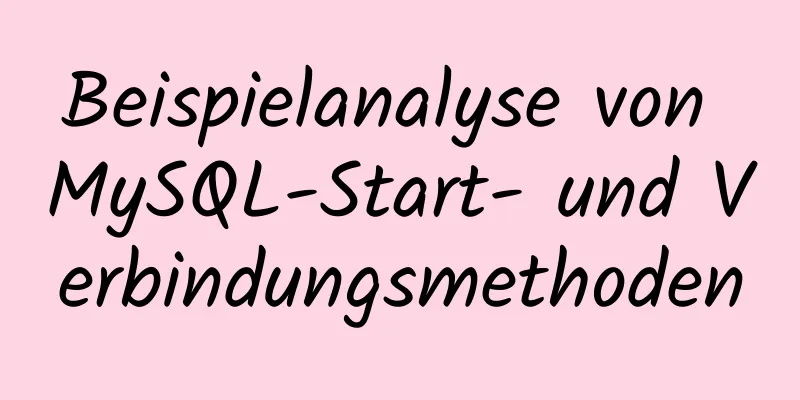Führen Sie die Schritte zur Installation von Anaconda3 in einer Ubuntu-Umgebung aus

Einführung in AnacondaPython ist eine leistungsstarke Programmiersprache, die viele Module für wissenschaftliches Rechnen bietet, darunter Numpy, Scipy und Matplotlib. Um Python für wissenschaftliche Berechnungen zu verwenden, müssen Sie die erforderlichen Module einzeln installieren. Diese Module können von anderen Softwarepaketen oder Bibliotheken abhängen, sodass die Installation und Verwendung relativ kompliziert sind. Für Ärger. Glücklicherweise gibt es Leute, die sich auf solche Dinge spezialisiert haben. Sie kompilieren alle Module, die für wissenschaftliches Rechnen benötigt werden, und packen sie dann in Form von Distributionen, die die Benutzer verwenden können. Anaconda ist eine der am häufigsten verwendeten Distributionen für wissenschaftliches Rechnen. Anaconda ist eine Integration von Python für wissenschaftliches Rechnen. 1. Herunterladen1.1 Erstellen Sie einen Ordner zum Speichern des Installationspaketsmkdir computerSoftware
1.2 Rufen Sie den Ordner auf:cd ./computerSoftware/ 1.3 wget-Befehlszeilendownload:wget https://mirrors.tuna.tsinghua.edu.cn/anaconda/archive/Anaconda3-4.0.0-Linux-x86_64.sh 1.4 Downloadstatus:
2. Starten Sie die Installation:2.1 Gehen Sie zum Speicherort der Datei:cd /usr/local/computerSoftware 2.2 Führen Sie die .sh-Datei aus:sha256sum Anaconda3-4.0.0-Linux-x86_64.sh bash Anaconda3-4.0.0-Linux-x86_64.sh 2.3 Rufen Sie die Seite mit den Registrierungsinformationen auf und geben Sie „Ja“ ein:
2.4 Lesen Sie die Registrierungsinformationen und geben Sie „Ja“ ein. Überprüfen Sie den Speicherort, an dem die Datei installiert wird, und drücken Sie die Eingabetaste, um sie zu installieren:
2.5 Starten Sie den Installationsvorgang:
2.6 Nach Abschluss der Installation werden Sie aufgefordert, Umgebungsvariablen hinzuzufügen. Geben Sie „yes“ ein:
2.7 Wenn Sie diese Informationen sehen, ist die Installation abgeschlossen:
3. Umgebungsvariablen hinzufügenErledigen Sie es in einer Zeile! echo 'export PATH="~/anaconda3/bin":$PATH' >> ~/.bashrc 4. ÜberprüfenConda-Liste
Geben Sie python in das Terminal ein, um die interaktive Python-Schnittstelle zu starten
Nun ist alles erledigt. Dies ist das Ende dieses Artikels über die vollständigen Schritte zur Installation von Anaconda3 in einer Ubuntu-Umgebung. Weitere Informationen zur Installation von Anaconda3 in Ubuntu finden Sie in früheren Artikeln auf 123WORDPRESS.COM oder in den verwandten Artikeln weiter unten. Ich hoffe, dass jeder 123WORDPRESS.COM in Zukunft unterstützen wird! Das könnte Sie auch interessieren:
|
<<: CSS3-Textanimationseffekte
>>: Proxy realisiert das Prinzip der bidirektionalen Bindung von Vue3-Daten
Artikel empfehlen
Bringen Sie Ihnen bei, wie Sie den Beobachtermodus in Javascript implementieren
Inhaltsverzeichnis Was ist das Beobachtermuster? ...
HTML + CSS zum Erzielen des Spezialeffektcodes für die Aufladung der Wassertropfenfusion
Inhaltsverzeichnis Vorwort: erreichen: Zusammenfa...
Eine kurze Diskussion über den virtuellen Speicher von Linux
Inhaltsverzeichnis Herkunft Virtueller Speicher P...
Ausführliches Tutorial zur Konfiguration der kostenlosen Installationsversion von MySQL 8.0.23
Der erste Schritt besteht darin, die kostenlose I...
Detaillierte Erklärung, wie Sie den Speicherverbrauch in MySql reduzieren können
Vorwort Standardmäßig initialisiert MySQL einen g...
Probleme und Lösungen bei Fehler 08001 bei der Verknüpfung mit MySQL in IDEA und keiner Tabellenanzeige nach erfolgreicher Verbindung
Fehler: Connection to blog0@localhost failed. [08...
So erstellen Sie mit Photoshop ein Web-Drahtgittermodell
Dieser Beitrag stellt eine Reihe kostenloser Phot...
Detaillierte Erläuterung des SQL_Mode-Modusbeispiels in MySQL
Dieser Artikel beschreibt den SQL_Mode-Modus in M...
Ubuntu-Grundeinstellungen: Installation und Nutzung des OpenSSH-Servers
Protokollieren Sie die Installation und Verwendun...
Einige Frontend-Grundlagen (HTML, CSS) aus der Praxis
1. Die Div-CSS-Maushandform ist Cursor:Zeiger; 2. ...
Detaillierter Implementierungsplan für den Vue-Frontend-Export von Excel-Dateien
Inhaltsverzeichnis 1. Technologieauswahl 2. Techn...
So führen Sie Befehle auf einem Remote-Linux-System über SSH aus
Manchmal müssen wir einige Befehle auf einem Remo...
Ausführliche Erläuterung des MySQL-Gemeinschaftsindex und des eindeutigen Index
Szenario 1. Pflegen Sie ein Bürgersystem mit eine...
Zwei Möglichkeiten, Vue-Benutzer dazu zu bringen, sich über einen längeren Zeitraum ohne Bedienung von der Anmeldeseite abzumelden
Inhaltsverzeichnis Problembeschreibung Frontend-S...
Detaillierte Erläuterung der Idee zur Implementierung der Funktion zum Anzeigen und Verbergen von Passwörtern in Vue
Wirkung: Ideen: Verwenden Sie das Eingabetypattri...